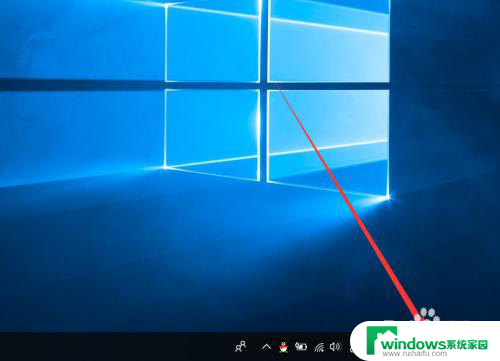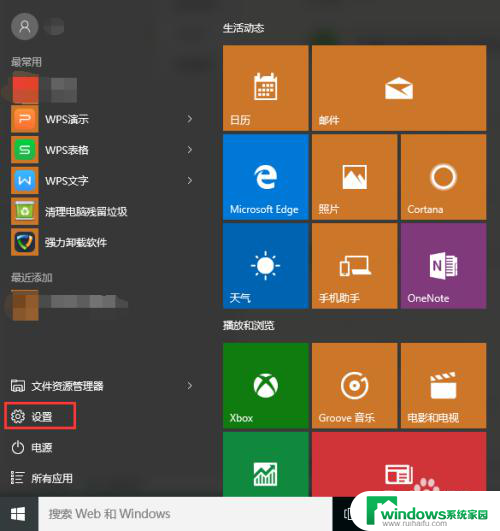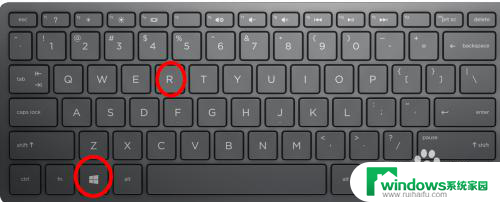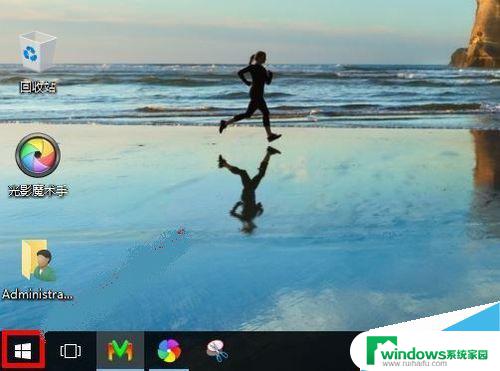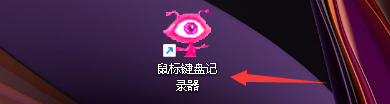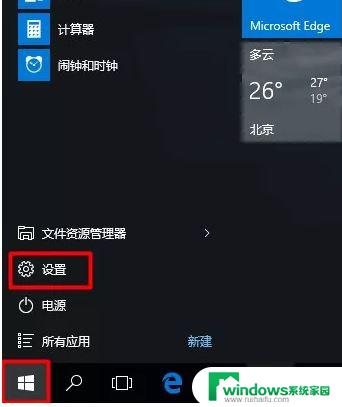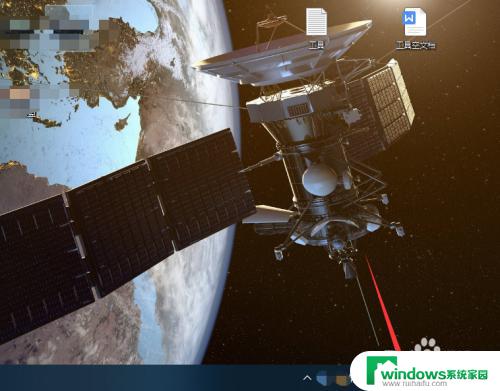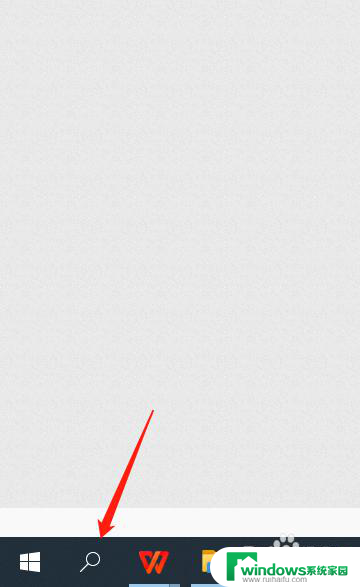内置键盘怎么打开 win10自带的键盘如何打开
更新时间:2024-04-13 09:57:28作者:xiaoliu
在如今的高科技时代,我们离不开电脑的使用,而在使用电脑时,键盘无疑是我们最常接触到的硬件设备之一。有时候我们可能会遇到一些问题,比如电脑的键盘出现故障或者需要输入特殊符号时。幸运的是在Win10操作系统中,我们可以轻松地打开自带的键盘,以便于解决这些问题。下面我们就来了解一下Win10自带键盘的打开方法。
具体方法:
1.首先右键点击右下角的时间,如下图所示
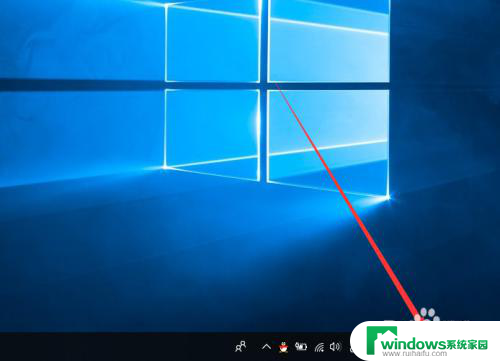
2.然后选择显示触摸键盘按钮,如下图所示
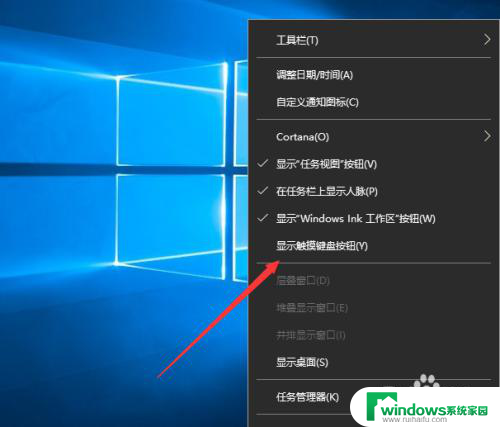
3.接下来在右下角就出现了一个小键盘,点击它
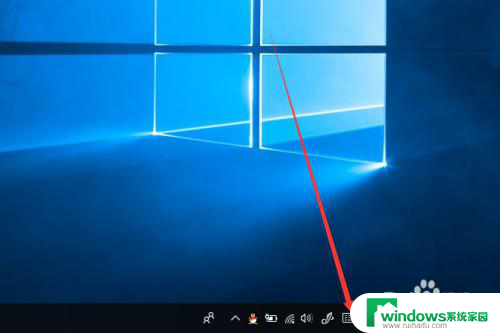
4.然后就出现了小键盘了,如下图所示

5.你可以直接点击小键盘上的内容,如下图所示
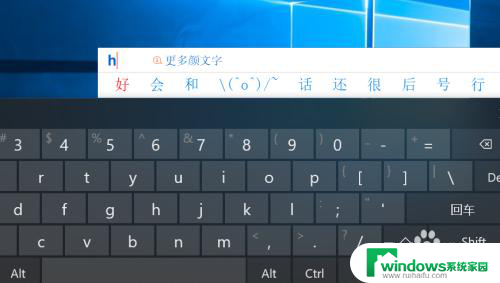
6.另外你还可以点击windows轻松使用下面的屏幕键盘
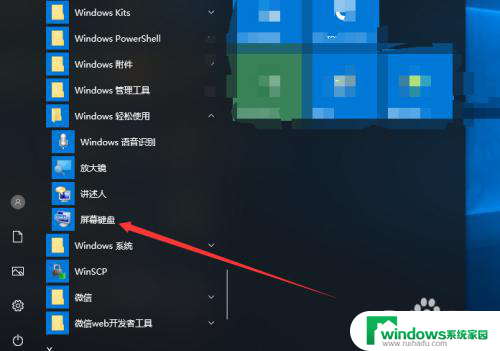
7.最后也可以打开一个键盘,如下图所示
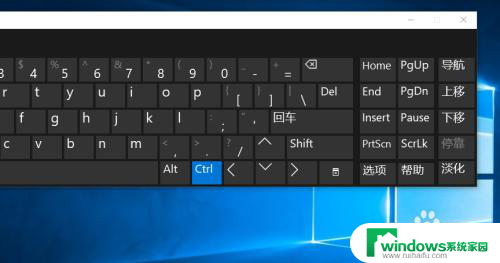
以上是内置键盘的打开方法,如果您遇到此问题,可以按照以上方法解决,希望对大家有所帮助。